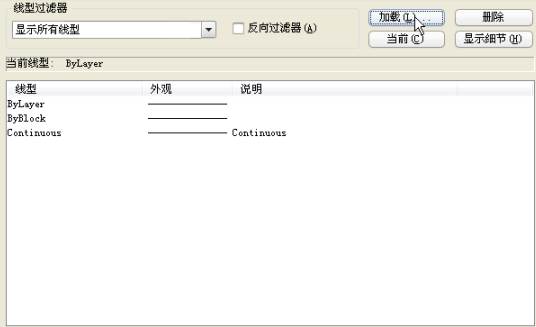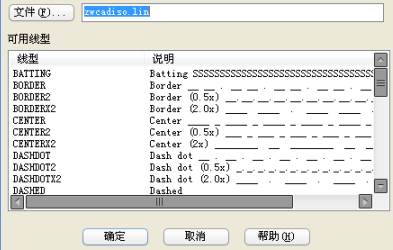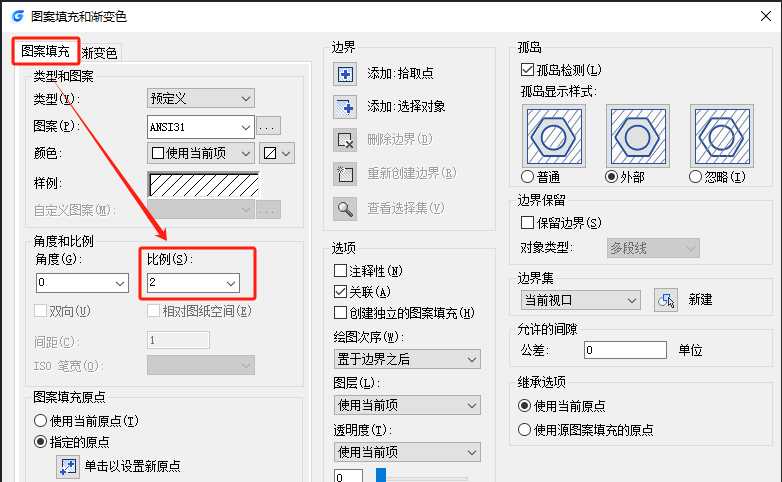当我们在使用CAD软件绘图时,在填充图纸上相关图形的时候,我们可以按照默认的比例填充,也可以自己设置填充图案的比例。那在浩辰CAD软件中如何设置填充效果呢?今天就为大家简单介绍下。
CAD中填充图案比例的设置:
首先打开CAD命令行,输入命令【MEASUREMENT】,然后按enter键确认执行。
此时看到命令行出现如下提示: 输入 MEASUREMENT 的新值 <0>:
我们输入值【1】,然后按enter键确认执行命令,即使用公制的填充图案。
用户可以通过【LINETYPE】线型管理器,查看当前图形填充图案和线型文件的相关信息。如图。
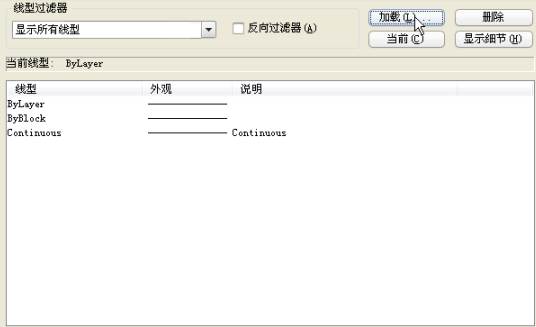
点击线型管理器的右上方【加载】按钮,即可打开【加载或重载线型】对话框如图。
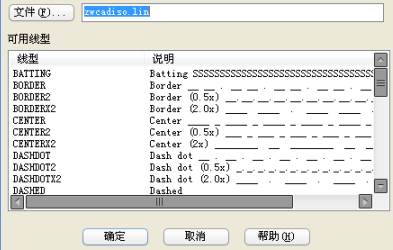
我们可以在【文件】按钮的旁边看到当前图形是采取英制还是公制填充图案和线型文件。如果显示是“gsCADiso.lin”就是公制线型文件,显示“gsCAD.lin”就是英制线型文件。观察该位置的信息就可以知道对应制式线型文件。
需要注意的一点是,在把【MEASUREMENT】的值设为【1】之后,并不会立即生效改变图形中的线型外观,还需要使用【LINETYPE】线型管理器进行重载线型的操作之后,并且【REGEN】重生成一个图形才能生效。
而且【MEASUREMENT】的值被设置为【1】之后,其实英制的填充图案也不会立即生效而改变了填充图案的外观,这时需要用户进行编辑填充图案或者使用【MATCHPROP】的特性匹配命令,把公制的填充图案特性匹配给英制的填充图案之后才发生改变。
以上就是在浩辰CAD软件中,当我们在填充的时候,需哟按照一定的比例来填充图案的时候,我们可以设置下填充图案比例,方法同上。今天就介绍这么多了。安装浩辰CAD软件试试吧。更多CAD教程技巧,可关注浩辰CAD官网进行查看。